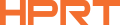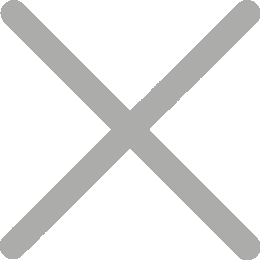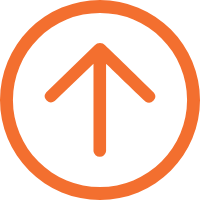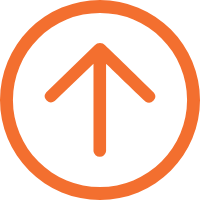Qu'est - ce qu'une page de test d'imprimante de reçus et comment l'imprimer?
Qu'est - ce qu'une page de test d'imprimante de reçus?

La page de test de l'imprimante de reçus est un outil de diagnostic utilisé pour s'assurer que l'imprimante pos fonctionne correctement et génère des impressions de haute qualité. Surtout lors de la première installation et de la configuration de votre imprimante, il vous permet de vérifier les paramètres clés tels que le modèle, les paramètres réseau et la qualité d'impression, vous aidant à identifier et à résoudre rapidement les problèmes.
Comment imprimer une page de test d'imprimante de reçus
Prenez l'imprimante de reçu thermique HPRT 3 pouces tp808 par exemple:

Première étape: Assurez - vous que l'imprimante de reçus est sous tension et que le papier thermique est correctement chargé.
Deuxième étape: vérifiez que l'imprimante est éteinte et que le couvercle est fermé.
Étape 3: appuyez simultanément sur le bouton feed et le bouton Power pour lancer l'auto - test.
Une fois l'auto - test terminé, l'imprimante de reçus thermiques acceptera les données et imprimera une page de test montrant son état actuel et les informations de paramètres.
Veuillez noter que le fonctionnement du bouton peut varier légèrement d'une marque d'imprimante pos à l'autre. Veuillez consulter le Manuel du produit pour des instructions spécifiques.
Les pages de test typiques incluent:
●Modèle d'imprimante et version du firmware: la page de test de l'imprimante de reçus imprimera le modèle exact et la version actuelle du firmware de l'imprimante. Ces informations vous aident à comprendre la configuration de base de votre imprimante.
●Paramètres de l'imprimante: comprend la densité d'impression des reçus, la vitesse d'impression, la résolution, etc.
●État de connexion de l'interface: fournir des informations telles que l'adresse IP et l'adresse MAC pour confirmer les paramètres réseau corrects.
●Imprimer des échantillons de haute qualité: la dernière partie de la page de test comprend généralement du texte, des codes à barres et des graphiques pour évaluer la qualité d'impression de l'imprimante.
Étape 4: Examinez attentivement les pages de test pour évaluer divers indicateurs de qualité d'impression tels que la clarté du texte, l'alignement graphique et la cohérence de la densité d'encre.
En analysant ces indicateurs, les utilisateurs peuvent identifier et diagnostiquer rapidement les problèmes d'imprimante de reçus, tels que les polices floues ou les erreurs d'impression.
Ensuite, les utilisateurs peuvent ajuster les paramètres de manière flexible en fonction de leurs besoins spécifiques:
● Densité d'impression, volume du buzzer et autres paramètres d'impression;

● Mode d'impression demi - coupe, coupe complète, etc.;

● Configuration de la page de code pour imprimer avec précision les caractères de différents pays.
Cela garantit que chaque reçu est présenté de manière claire et esthétique, laissant une bonne impression sur le client.
En outre, pour une imprimante de reçus sans fil, vous devez imprimer une page de test pour obtenir des informations d'adresse IP avant de la connecter à votre système pos. Avec une adresse IP, le système pos peut communiquer avec l'imprimante de reçus et envoyer des commandes d'impression sur le réseau.
Conseils pratiques pour imprimer une page de test
Même si votre imprimante de reçus fonctionne correctement depuis un certain temps, nous vous recommandons d'imprimer des pages de test régulièrement, par exemple trimestriellement ou semestriellement. Cela vous permet de surveiller en permanence l'état de votre imprimante et de résoudre rapidement tout problème potentiel.
Imprimer une page de test est un outil de diagnostic utile si votre imprimante de reçus rencontre des problèmes tels que des échecs d'impression ou une dégradation de la qualité d'impression. En vérifiant la sortie de la page de test, vous pouvez déterminer si le problème provient de l'imprimante ou de quelque chose d'autre.